För en stund tillbaka delade vi en app som heter Jukebox somtillät dig att lyssna på musik lagrad i ditt Dropbox-konto. Appen ansluten till ditt konto, skannade efter musik och tillät dig att spela den från dess musikspelare. Med Jukebox kan du skapa spellistor och spela låtar på loop eller upprepa. Om du letar efter ett sätt att kasta din musik till en Chromecast, då Musik-TV är svaret. Det är en gratis iOS-app som låter dig välja låtar från ditt iTunes-bibliotek och spela upp dem via Chromecast. Den söker på YouTube efter en video att följa med och kastar den när låten spelas.
Installera Music TV och tryck på musikknappen påöverst till höger. Nästa skärm är en röra när det gäller UI men på den måste du trycka på alternativet 'Lägg till nya musikvideor'. Music TV låter dig lägga till musik från två källor; ditt iTunes-bibliotek och YouTube. Om du vill lägga till musik från YouTube är det bättre att bara använda YouTube-appen som har fullt stöd för Chromecast. Klicka på alternativet 'Musikbibliotek' för att välja låtar från ditt bibliotek.

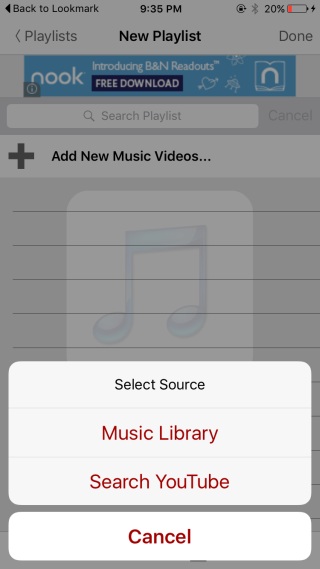
Du måste välja låtar en efter en sedandet finns inget alternativ för att välja alla. Tryck på pluss-knappen bredvid en låt för att lägga till den och klicka på Klar för att återgå till musikspelarens skärm. Appen börjar omedelbart söka efter en video för att följa spåret. Tyvärr kan det inte pausas och om du vill spela nästa låt i kö måste du trycka på knappen 'Avbryt' på skärmen. När du har fått låten och videon som du vill spela på skärmen klickar du på cast-knappen längst upp till vänster, väljer en enhet så kommer den att börja casta.


Music TV är en bra app när det gäller vad den görmen UI är en röra. Det är svårt att hoppa över låtar. De kan inte "stoppas" och måste avbrytas för att gå till nästa. Om du byter till helskärmsläge gör annonserna i appen nästan omöjligt att återgå till normalt visningsläge. Det är mycket att ge och ta med den här appen så var beredd på lite klumpigt fumling.
Installera Music TV från App Store













kommentarer